Krita Tutoriais: Aprenda os fundamentos do software de arte digital
Bem-vindo aos nossos tutoriais de Krita. Krita é um dos melhores programas de pintura gratuitos disponíveis e inclui uma grande variedade de ferramentas e características. Enquanto o Photoshop possui recursos que podem ser úteis da pintura a retocar foto para a manipulação de fotos, muitas opções criam uma curva de aprendizado difícil para um pintor digital.
Krita mantém seu pintor de interface amigável com um estilo limpo e distrações mínimas. As ferramentas são colocadas acessivelmente, e a maior parte da janela é dedicada à tela. Como Krita tem uma curva de aprendizado tão gentil, é fácil - e importante - se familiarizar com suas características antes de mergulhar no processo de pintura. Então, juntamos uma série de dicas para começar. Definitivamente vale a pena como o programa é tão bom que ele fez em nossa escolha do Melhor software para artistas digitais .
Fique com esta página para um tutorial em encontrar o caminho em torno da interface ou Pular para a página dois Para um guia passo a passo sobre como arrumar seus esboços usando Krita.
Se você quiser melhorar suas habilidades de desenho, vá para o nosso post on como desenhar - Um roundup dos melhores tutoriais de desenho por aí.
01. Crie um novo documento
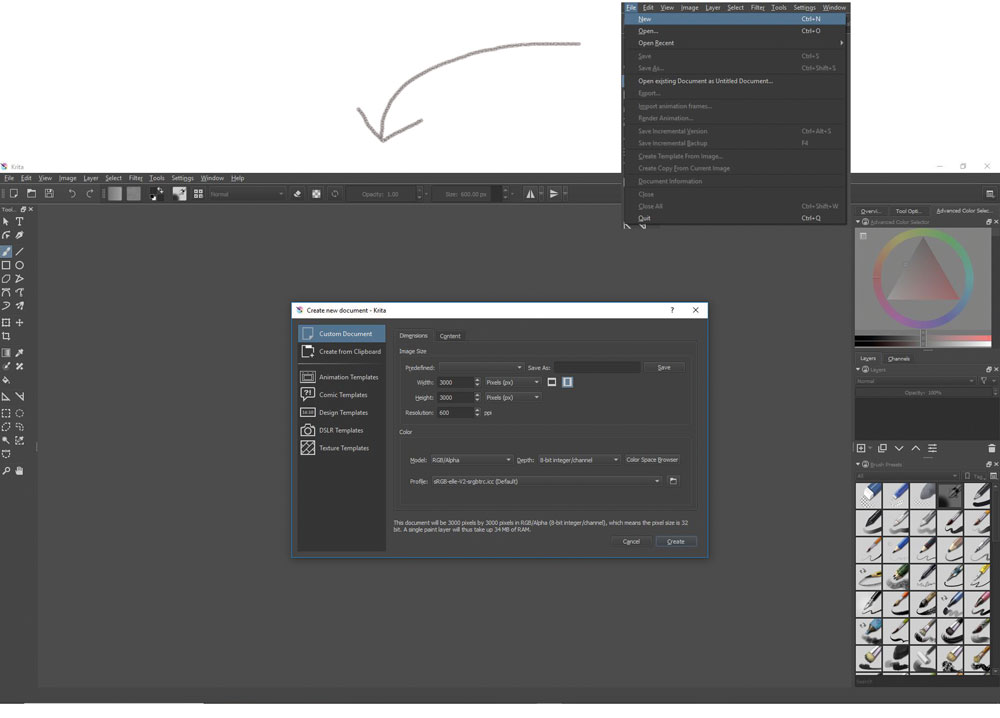
Abra um novo documento indo para o arquivo & gt; novo. Para controlar o tamanho da tela, você pode selecionar um dos modelos no menu suspenso predefinido ou alterar as dimensões. Escolha pixels ou polegadas para suas dimensões e defina o tamanho da tela para a proporção desejada. Eu prefiro um tamanho maior de arquivo, não menor que 3.000px no tamanho mais curto, mas não maior que 7.000px no mais longo. Finalmente, defina sua resolução para 300 ou 600; a resolução mais alta, a maior qualidade para a imagem final.
02. Familiarize-se com a barra de ferramentas esquerda

No lado esquerdo é a barra de ferramentas. Eu vou apontar algumas das ferramentas que você provavelmente mais usará. A ferramenta de escova à mão livre é o que você vai fazer toda a sua pintura e desenho. Por baixo daquilo, a ferramenta Transform é um recurso útil para selecionar e alterar o tamanho ou a forma de uma seção. A ferramenta de gradiente e ferramenta de preenchimento são úteis para preenchimento em grandes seções com cor, e a ferramenta seletor de cores é necessária para misturar ao pintar. A ferramenta de seleção de contorno torna a escolha de uma parte específica da sua peça fácil e é usada em conjunto com a ferramenta Transform.
03. Conheça a barra de ferramentas certa
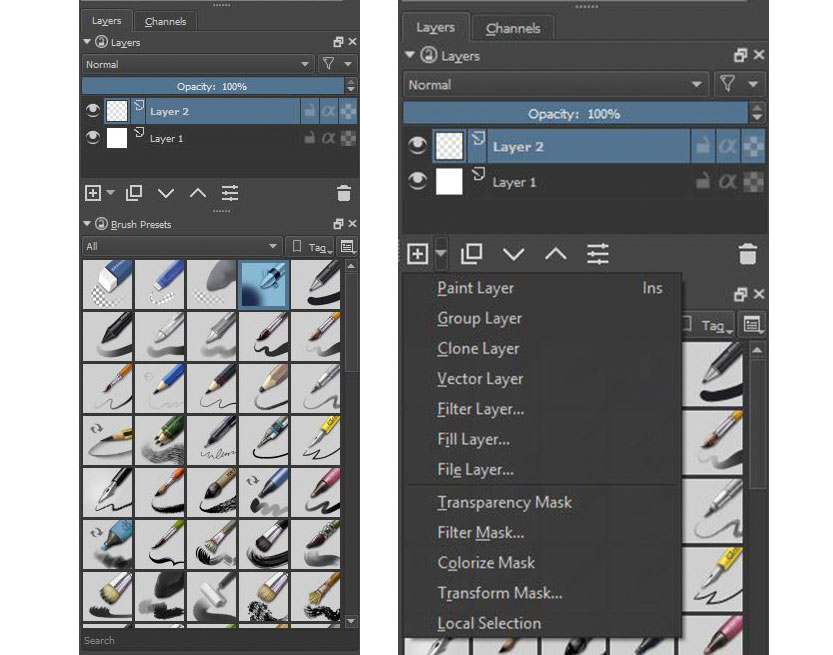
Na barra de ferramentas à direita é o seletor de cores avançadas, painel de camadas e predefinições de escova. O uso de uma roda de cores facilita a mudança de matizes, bem como útil para a criação de tons complementares. O painel Camadas permite que você crie novas camadas de tinta, máscara ou filtro, dando-lhe controle total de sua tela. Por fim, as predefinições de escova possibilitam olhar rapidamente e selecionar escovas. Você pode filtrar por tipos de pincéis ou selecionar seus favoritos para acesso rápido.
04. Acesse a barra de ferramentas Escova

Ao selecionar a ferramenta de escova à mão livre e clicando no botão Editar Configurações de Escova na barra de ferramentas superior, você verá uma grande variedade de opções de personalização para o pincel selecionado. As duas características que você usará principalmente serão os filtros de opacidade e tamanho. Certifique-se de que a pressão seja selecionada para qualquer um deles, dependendo de que tipo de escova você está usando, de modo que Krita sincroniza ao seu tablet corretamente.
05. Salve sua imagem
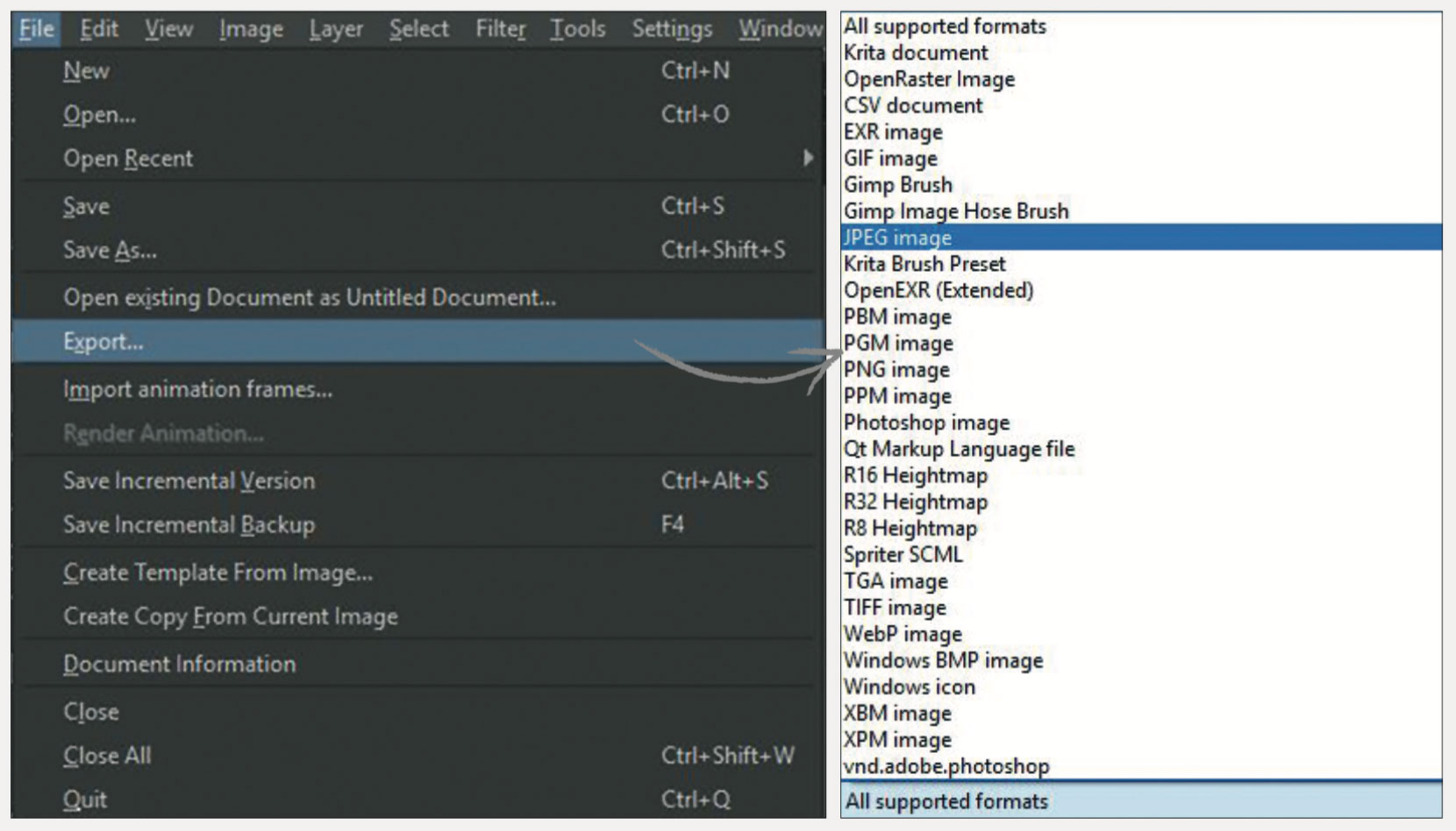
Quando você estiver pronto para salvar sua tela, vá para o arquivo & gt; exportar e selecione seu tipo de arquivo preferido.Eu costumo ficar no formato JPEG a menos que eu esteja exportando um arquivo com transparência, caso em que eu vou usar um arquivo PNG e certifique-se de que eu tenho um canal alfa selecionado.
Próxima página: Como arrumar seus esboços usando Krita
- 1.
- 2.
Pagina atual: Tutorial Krita: Encontre o seu caminho
Próxima página Tutorial Krita: arrumar seus esboçosComo - Artigos mais populares
44 dos melhores atalhos de ipad e gestos para iPados 2020
Como Sep 14, 2025(Crédito da imagem: futuro) PULE PARA: Atalhos básicos At..
Como melhorar sua arte de personagem
Como Sep 14, 2025Quando você é encarregado de criar um Design de personagem Do zero, pense na personalidade dessa figura. Coloque..
Desenhe uma gueixa ruim
Como Sep 14, 2025Nesta ilustração de gueixa eu queria capturar uma vibração suja, escura e urbana, atirada com elementos japoneses tradicionai..
Desenhe uma figura em menos de cinco minutos
Como Sep 14, 2025Esboçar uma pose de cinco minutos é muito divertido porque oferece apenas tempo suficiente para capturar um forte sentido da pose, mas não há tempo suficiente para excesso de trabalho (ou..
As regras de tipografia de web responsiva
Como Sep 14, 2025Tipografia de Web responsiva é difícil - você precisa ter cores de design e know-how técnico. Mas, por mais complicado, pode ser errado não é uma opção, porque a tipografia é a pedra..
Criar uma escova de malha de deslocamento de vetor
Como Sep 14, 2025Não perca Vertex 2018. , nosso evento de estréia para a comunidade CG. Embalado com pal..
Faça plantas realistas no cinema 4D
Como Sep 14, 2025Não importa o seu uso final, a maioria das cenas centradas em uma estrutura feita pelo homem se beneficiará de um toque de folh..
Geometria complexa de modelagem: 5 principais pontas
Como Sep 14, 2025Ao longo dos meus anos de experiência, trabalhando em configurações de estúdio de videogames e ensino Arte 3D. ..
Categorias
- AI E Aprendizado De Máquina
- Airpods
- Amazonas
- Amazon Alexa E Amazon Echo
- Amazon Alexa & Amazon Echo
- TV Amazon Fire
- Amazon Prime Video
- Android
- Telefones E Tablets Android
- Telefones Android E Tablets
- Android TV
- Apple
- Apple App Store
- Apple Homekit & Apple HomePod
- Música Da Apple
- Apple TV
- Apple Watch
- Apps & Web Apps
- Aplicativos E Aplicativos Da Web
- Áudio
- Chromebook & Chrome OS
- Chromebook & Chrome OS
- Cromecast
- Cloud & Internet
- Cloud & Internet
- Nuvem E Internet
- Hardware De Computador
- Histórico De Computadores
- Cordão Cordão E Streaming
- Corte E Streaming De Cordões
- Discord
- Disney +
- DIY
- Veículos Elétricos
- Ereaders
- Essenciais
- Explicadores
- Jogos
- Geral
- Gmail
- Assistente Do Google & Google Nest
- Google Assistant E Google Nest
- Google Chrome
- Documentos Do Google
- Google Drive
- Google Maps
- Google Play Store
- Google Folhas
- Slides Do Google
- Google TV
- Hardware
- HBO MAX
- Como
- Hulu
- Slang E Abreviaturas Da Internet
- IPhone & IPad
- Kindle
- Linux
- Mac
- Manutenção E Otimização
- Microsoft Edge
- Microsoft Excel
- Microsoft Office
- Microsoft Outlook
- Microsoft PowerPoint
- Equipes Da Microsoft
- Microsoft Word
- Mozilla Firefox
- Netflix
- Nintendo Switch
- Paramount +
- PC Gaming
- Pavão
- Fotografia
- Photoshop
- PlayStation
- Privacidade E Segurança
- Privacidade E Segurança
- Privacidade E Segurança
- Roundups Do Produto
- Programação
- Framboesa Pi
- Roku
- Safari
- Samsung Telefones E Tablets
- Telefones E Tablets Samsung
- Folga
- Casa Inteligente
- Snapchat
- Mídia Social
- Espaço
- Spotify
- Tinder
- Solução De Problemas
- TV
- Videogames
- Realidade Virtual
- VPNs
- Navegadores Da Web
- WiFi E Roteadores
- Wifi E Roteadores
- Windows
- Windows 10
- Windows 11
- Windows 7
- Xbox
- YouTube & YouTube TV
- TV YouTube E YouTube
- Zoom
- Explantadores







